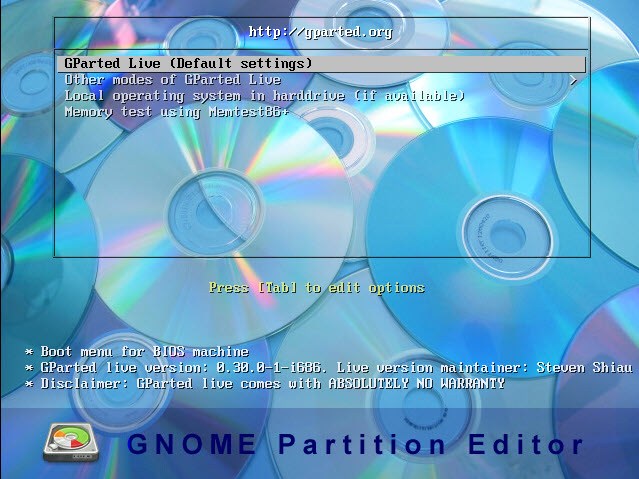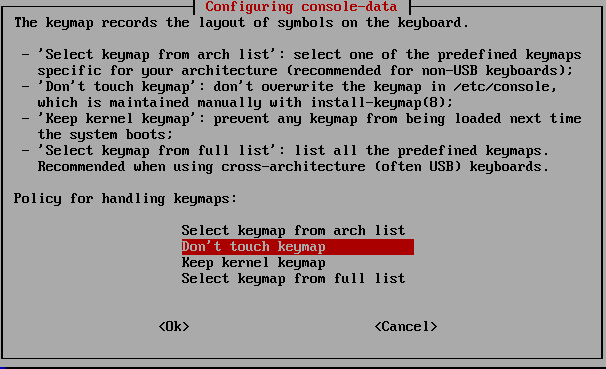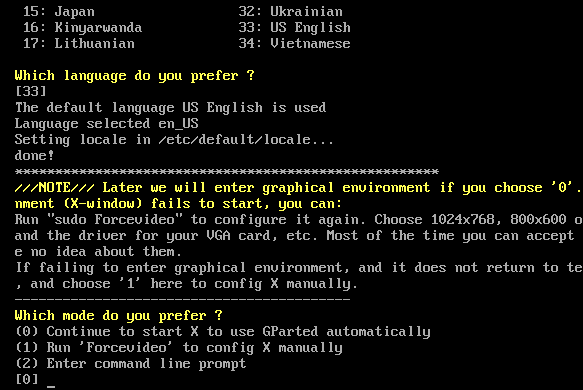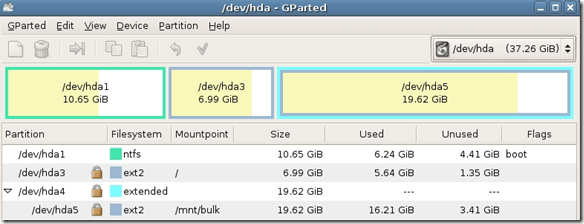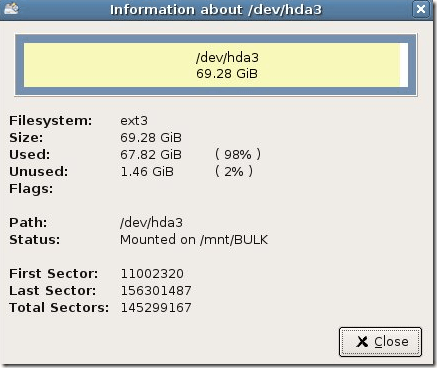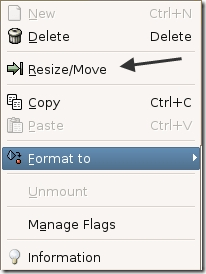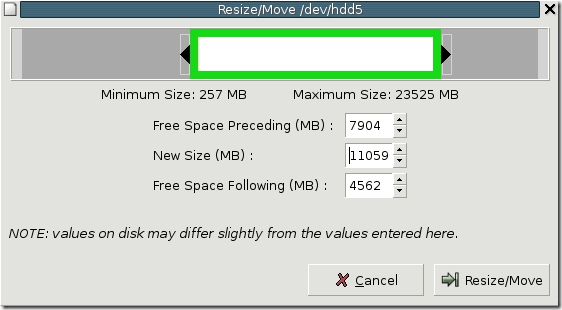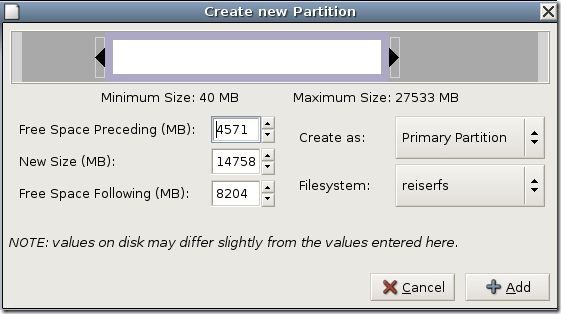Windows bilgisayarınız için iyi bir bölüm yöneticisi mi arıyorsunuz? En iyi programlardan biri GParted . Bu açık kaynak ve ext2 / 3/4, btrfs, FAT16, FAT32, NTFS, HFS +, UFS, XFS ve daha fazlasını içeren hemen hemen her dosya sistemini destekler.
Temel olarak, sabit sürücünüz bölümler denilen bir veya daha fazla bölüme ayrılmıştır. Genellikle, bir bölüm oluşturduğunuzda, özellikle Windows'ta yeniden boyutlandırmak zordur. GParted, sabit diskinizdeki bölümlerde, bir bölümün silinmesi, bir bölümün yeniden boyutlandırılması veya bir bölümün kopyalanması gibi değişiklikler yapmak için kullanabileceğiniz bir programdır.
Bunların hiçbirini silmeden yapar. veri. Önyükleme ve gizli gibi bölüm bayraklarını etkinleştirmek veya devre dışı bırakmak için de kullanabilirsiniz. GParted Linux'ta yazılmıştır, ancak Canlı CD 'den başlayarak Windows bölümlerini yönetmek için kullanılabilir.
Sadece ISO dosyasını indirip CD'ye yazabilirsiniz. Önceki yazımı nasıl CD'ye bir ISO dosyası yazmak olarak okuyabilirsiniz. Eğer bir Mac'iniz varsa, yazımı OS X kullanarak bir ISO dosyası yazma 'de okuyabilirsiniz.
Bölmeleri Yönetmek için GParted Kullanımı
GParted'a önyükleme yaptığınızda, yukarıda gösterilene benzer bir ekran elde edersiniz. Varsayılan ayar olan GParted Live'a ayarlanmalıdır. Diğer modlardan da seçebilir veya bir hafıza testi yapabilirsiniz. Ardından, kepmap'in ne kullanacağını soran bir ekran alacaksınız. Varsayılan olarak, ne yaptığınızı bilmiyorsanız Tuşa dokunma'yı seçin.
Son ekran İngilizce'ye hangi dili, hangi modu çalıştırmak istediğinizi soracaktır. Yine, varsayılan değerler tamam, sadece Enter'a basın.
GParted yüklenecek ve ana ekran size her biri hakkında bilgi verecektir. Sabit diskte şu anda bölümler. Dosya sistemini, boyutunu ve önyükleme bölümü gibi tüm bayrakları hızlı bir şekilde görebilirsiniz.
Herhangi bir bölüme sağ tıklayabilirsiniz ve bu bölümle ilgili daha fazla bilgi almak için Bilgi'yi tıklayın.
Bir bölümü yeniden boyutlandırmak için sağ tıklayın ve seçin Yeniden Boyutlandır / Taşı
Yeniden boyutlandırma iletişim kutusu açılır ve burada yeni boyutu seçebilirsiniz. bölüm. Ayrıca bölümün boyutunu ayarlamak için kaydırıcıyı da sürükleyebilirsiniz.
Ayrıca kolayca bir bölüm oluşturabilir, dosya sistemini seçebilir ve Birincil Bölümüolarak isteyip istemediğinizi
Daha önce de söylediğim gibi, GParted birçok dosya sistemini destekliyor. ve birçok eylem. Bununla birlikte, her dosya sisteminde her eylemi gerçekleştiremez, bu yüzden özelliklerin hızlı bir şekilde bozulmasını sağlayabilirsiniz.
Genel olarak, en iyilerinden biri Orada ücretsiz programlar ve teknoloji meraklısı kullanıcılar veya BT Yöneticileri için tavsiye ederim! Bölümleri yönetme parkta bir yürüyüş yapar! Tadını çıkarın!